AJUSTANDO AS CONFIGURAÇÕES DO MCALC AC #
Uma vez selecionado o tipo de estrutura mista – viga ou treliça ou coluna – é importante
configurar o sistema. Clicar no botão de Configuração ![]() ou no menu Exibir –
ou no menu Exibir –
Configurações para escolher as unidades para exibição dos resultados no relatório e as
principais características dos cálculos que serão executados ao fazer as verificações das
peças.
Clicando neste botão abrirá uma janela com três índices: Ambiente, Características e
Viga Isostática.
Índice Ambiente:

Índice Características:
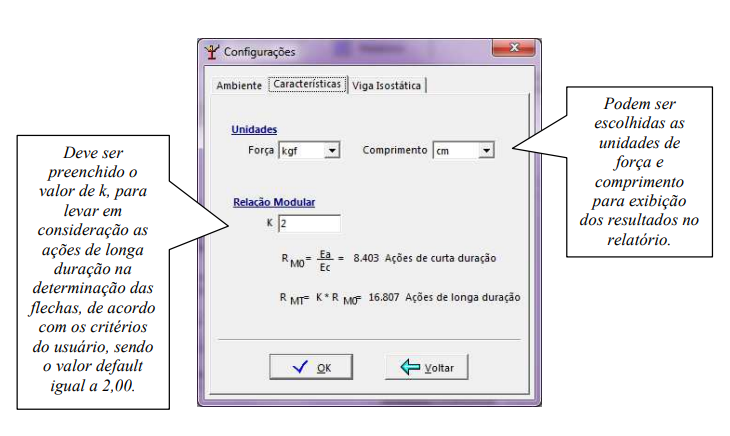
Índice Viga Isostática:
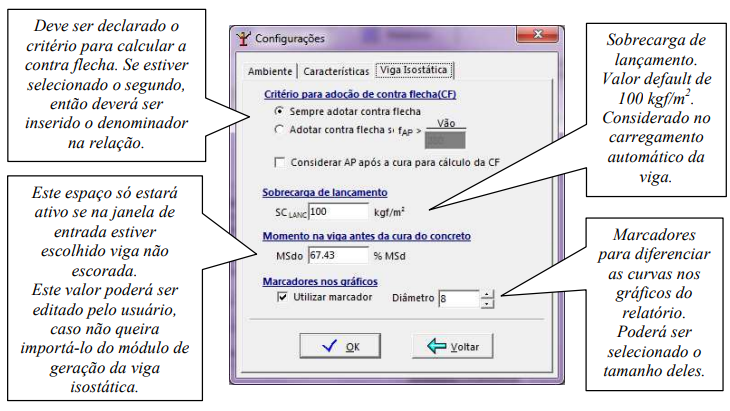
RECURSOS GERAIS #
No ambiente da janela principal do programa existem alguns botões para execução e
seleção de valores para posterior verificação. Estes são explicitados abaixo: ![]()
: este botão deve ser acionado para escolha do tipo de aço que será
considerado nos cálculos. É apresentada uma tabela listando os principais tipos de aço e
suas respectivas tensões de escoamento e ruptura, além das principais características
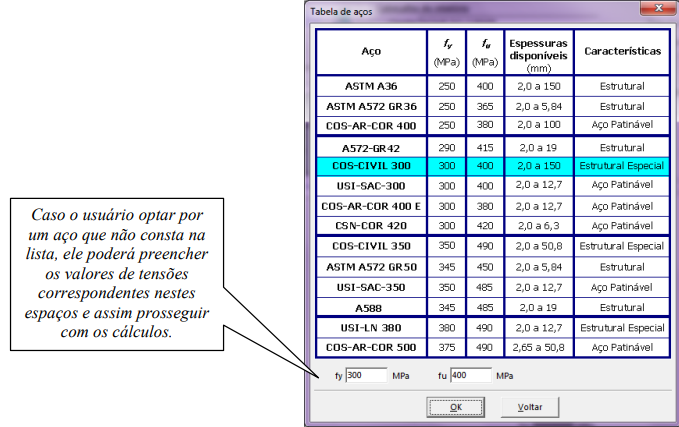
![]() : através dele serão selecionados os perfis da viga ou treliça de aço, sendo
: através dele serão selecionados os perfis da viga ou treliça de aço, sendo
escolhidos através de uma janela com o seguinte aspecto:
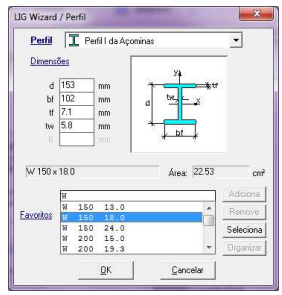
e se estiver no módulo de viga ou treliça mista poderá ser editado na janela de entrada
os valores do perfil de modo que a viga tenha mesas desiguais. Isto só poderá ser feito
se o perfil escolhido for do tipo PS.
![]() : após inserir todos os dados da viga ou treliça ou pilar, este botão deve ser
: após inserir todos os dados da viga ou treliça ou pilar, este botão deve ser
acionado para que iniciem as verificações.
![]() : acionado quando desejar sair do programa.
: acionado quando desejar sair do programa.
No canto superior aparecerão os ícones ![]() representando viga mista,
representando viga mista,
treliça mista e pilar misto, respectivamente. O ícone que estiver afundado é o modulo
que esta sendo utilizado, como por exemplo, nesta imagem mostrada, o de treliça mista.
O módulo pode ser trocado sem a necessidade de sair do programa.
CARACTERÍSTICAS DO RELATÓRIO #
Após mandar verificar os dados da estrutura, abrirá uma janela com o resumo dos
resultados das verificações feitas. Esta janela só aparecerá quando se estiver no módulo
de dimensionamento da viga ou treliça mista:
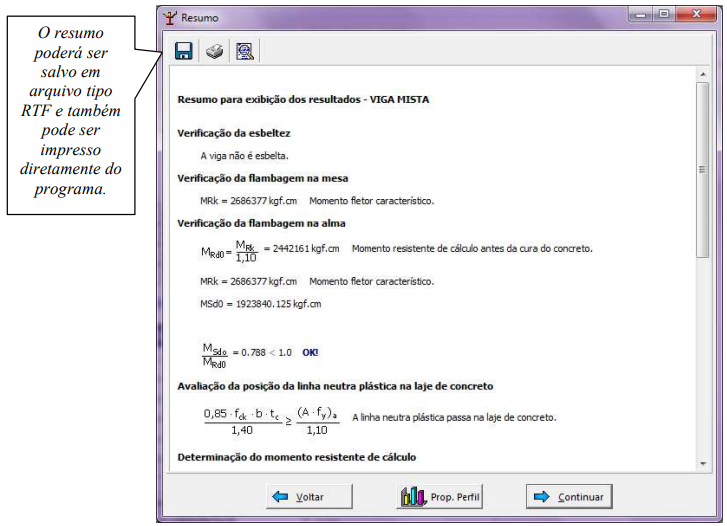
Se o usuário quiser poderá clicar em continuar para que exiba o relatório por completo,
senão, pode clicar em voltar e alterar valores na janela principal para posteriormente
fazer uma nova verificação, de modo que obtenha os valores almejados.
A janela de resumo terá também o botão ![]() , que se for acionado abrirá uma
, que se for acionado abrirá uma
janela que conterá informações sobre o perfil selecionado para a viga. Constam neste
espaço as características referentes a esbeltez das componentes do perfil, assim como a
sua localização nos gráficos correspondentes a flambagem local da mesa (FLM),
flambagem local da alma (FLA) e o cortante.
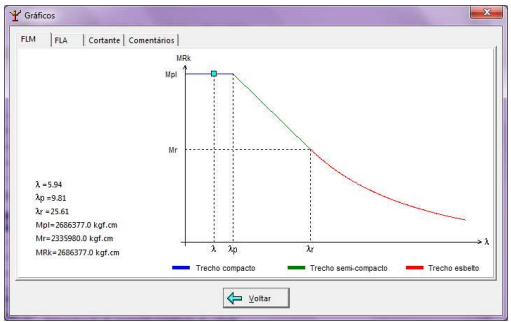
O Relatório é composto pelo cabeçalho que exibirá o nome do trabalho, o cliente, a
obra, o responsável, além de data e hora em que foi emitido. Este cabeçalho irá exibir os
textos digitados pelo usuário na janela de entrada.
No relatório estarão listados em forma de tabelas os dados de entrada que foram
digitados na janela principal, além de propriedades do perfil escolhido.
Estarão, também, as verificações que foram feitas, com o formulário que foi aplicado
nos cálculos.
No término do relatório serão exibidos o peso dos perfis usados e dos componentes
metálicos da estrutura mista.
No canto superior esquerdo aparecem botões com as seguintes utilidades:
![]() : salva o relatório como arquivo RTF;
: salva o relatório como arquivo RTF;
![]() : imprime o relatório;
: imprime o relatório;
![]() : visualiza a impressão do relatório.
: visualiza a impressão do relatório.